Kas ir inkognito režīms?
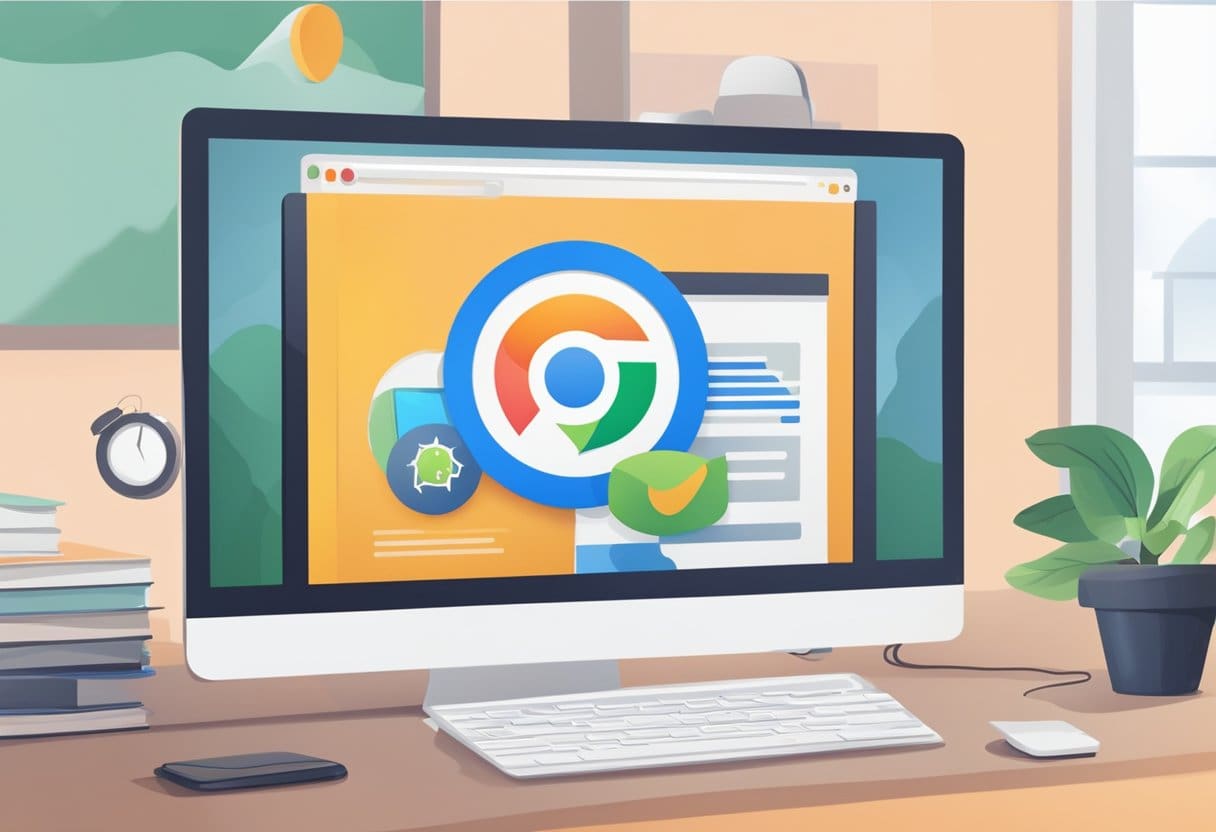
Inkognito režīms ir funkcija, kas pieejama lielākajā daļā mūsdienu tīmekļa pārlūkprogrammu, kas ļauj pārlūkot internetu ar lielāku privātumu. Ja izmantojat inkognito režīmu, pārlūkprogramma nesaglabā jūsu pārlūkošanas vēsturi, meklēšanas vēsturi vai nekādus sīkfailus no apmeklētajām vietnēm. Tas var būt noderīgi, ja vēlaties saglabāt savas tiešsaistes aktivitātes privātas vai izmantot koplietotu ierīci.
Lai iespējotu inkognito režīmu, veiciet savai pārlūkprogrammai paredzētās darbības:
- Google Chrome: Nospiediet
Ctrl+Shift+Ntastatūrā vai noklikšķiniet uz trīs punktu izvēlnes augšējā labajā stūrī un atlasiet “Jauns inkognito logs”. - safari: Nospiediet
Cmd+Shift+Ntastatūrā vai noklikšķiniet uz izvēlnes "Fails" un izvēlieties "Jauns privāts logs". - Microsoft Edge: Nospiediet
Ctrl+Shift+Ntastatūrā vai noklikšķiniet uz trīs punktu izvēlnes augšējā labajā stūrī un atlasiet “Jauns InPrivate logs”. - Mozilla Firefox: Nospiediet
Ctrl+Shift+Ptastatūrā vai augšējā labajā stūrī noklikšķiniet uz hamburgeru izvēlnes un izvēlieties "Jauns privāts logs".
Atcerieties, ka, lai gan inkognito režīms nodrošina privātumu, dzēšot jūsu pārlūkošanas datus, tas nepadara jūs pilnībā anonīmu tiešsaistē. Jūsu interneta pakalpojumu sniedzējs (ISP), apmeklētās vietnes un visi instalētie pārlūkprogrammas paplašinājumi dažos gadījumos joprojām var izsekot jūsu darbībām.
Ir svarīgi apzināties inkognito režīma ierobežojumus un nepaļauties uz to kā vienīgo tiešsaistes privātuma nodrošināšanas metodi. Lai vēl vairāk uzlabotu savu privātumu, apsveriet papildu pasākumus, piemēram, VPN izmantošanu, pārlūkprogrammas izsekošanas aizsardzības iespējošanu vai uz privātumu orientētu meklētājprogrammu, piemēram, DuckDuckGo, izmantošanu.
Inkognito režīma palaišana pārlūkā Chrome
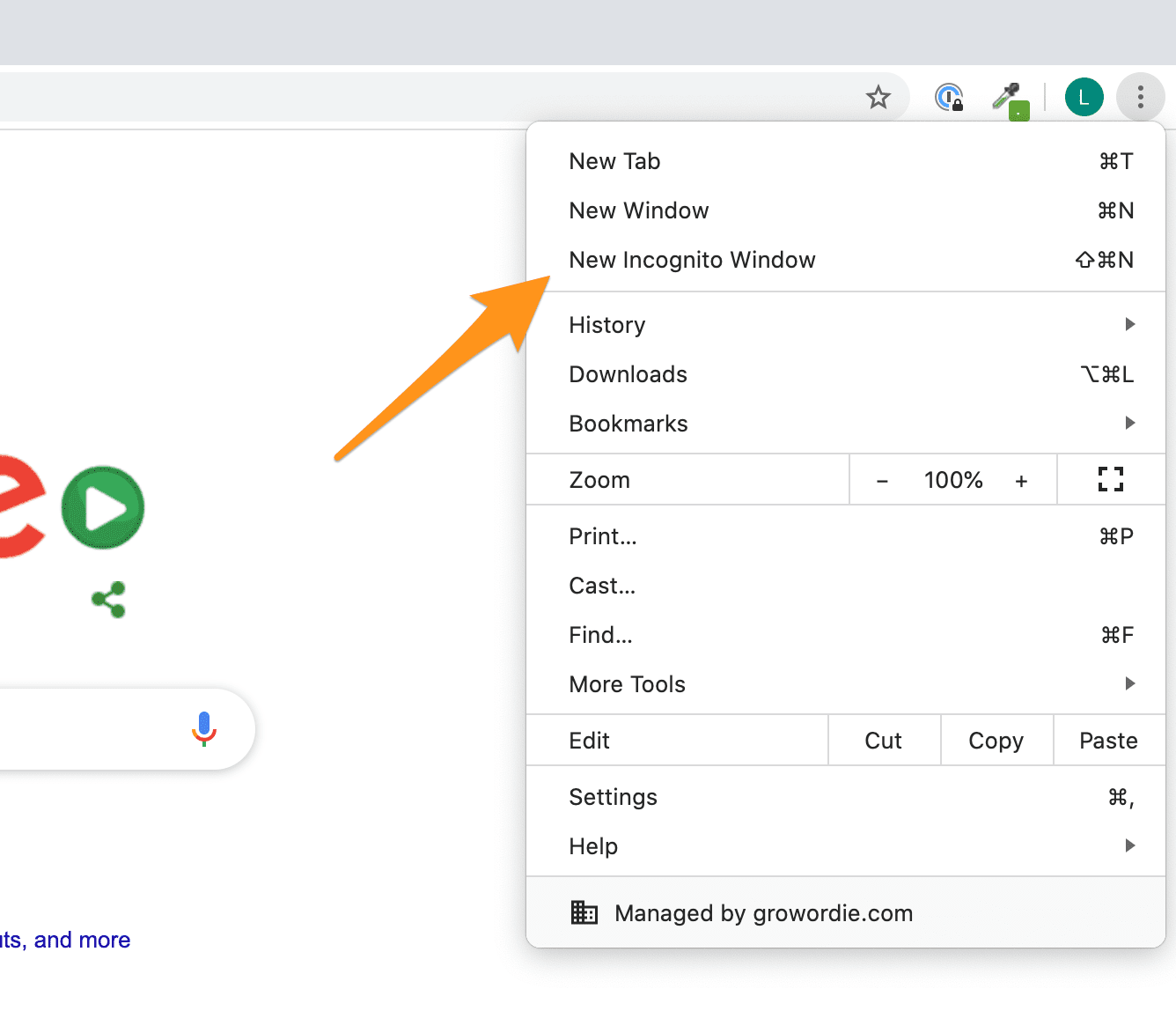
Tastatūras īsinājumtaustiņu metode
Lai pārlūkā Chrome ātri aktivizētu inkognito režīmu, varat izmantot īsinājumtaustiņus. Operētājsistēmā Windows, Linux vai Chrome OS nospiediet Ctrl + Shift + N. Ja izmantojat Mac datoru, nospiediet Command + Shift + N. Šis īsinājumtaustiņš uzreiz atvērs jaunu inkognito logu, nodrošinot, ka jūsu pārlūkošanas darbības paliek privātas un netiks saglabātas pārlūkošanas vēsturē.
Izvēlnes izvēles metode
Vēl viens veids, kā pārlūkā Chrome atvērt inkognito režīma logu, ir izmantot izvēlnes atlases metodi. Veiciet tālāk norādītās darbības.
- Atveriet pārlūkprogrammu Chrome un loga augšējā labajā stūrī atrodiet trīs vertikālos punktus. Šī ir galvenās izvēlnes poga.
- Noklikšķiniet uz galvenās izvēlnes pogas, un parādīsies nolaižamā izvēlne.
- Nolaižamajā izvēlnē atlasiet Jauns inkognito logs.
Kad esat noklikšķinājis uz “Jauns inkognito logs”, tiks atvērts jauns tumšas tēmas logs, norādot, ka tagad esat inkognito režīmā. Pārlūkojot šajā režīmā, pārlūks Chrome nesaglabās jūsu pārlūkošanas vēsturi, sīkfailus, vietņu datus vai veidlapu informāciju.
Inkognito režīma ieslēgšana pārlūkprogrammā Safari
Safari ir noklusējuma pārlūks macOS un iOS ierīcēs, un tas piedāvā privātās pārlūkošanas režīmu, kas darbojas līdzīgi kā Chrome inkognito režīms. Tālāk ir norādītas divas metodes, kā Safari ieslēgt inkognito režīmu.
Izvēlņu joslas metode
Lai iespējotu privāto pārlūkošanu pārlūkprogrammā Safari, izmantojot izvēlņu joslu, veiciet šīs darbības:
- Atveriet Safari savā Mac datorā.
- Augšpusē esošajā izvēlņu joslā noklikšķiniet uz fileja.
- Nolaižamajā izvēlnē atlasiet Jauns privātais logs.
- Tiks atvērts jauns logs ar tumšās tēmas interfeisa elementiem, kas norāda, ka esat privātās pārlūkošanas režīmā.
Tastatūras īsinājumtaustiņu metode
Varat arī izmantot īsinājumtaustiņus, lai iespējotu privāto pārlūkošanu programmā Safari. Darīt tā:
- Pārliecinieties, vai Safari ir aktīvā lietojumprogramma jūsu Mac datorā.
- Nospiediet šādu taustiņu kombināciju:
Shift + Command + N. - Tiks atvērts jauns privātās pārlūkošanas logs, kas ļaus jums pārlūkot internetu, neatstājot ierīcē nekādas pēdas.
Inkognito režīma aktivizēšana Edge
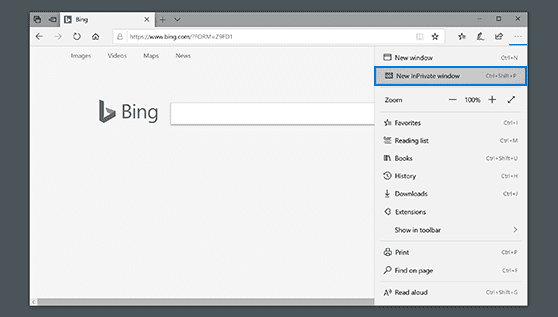
Iestatījumu metode
Lai aktivizētu inkognito režīmu programmā Microsoft Edge, izmantojot iestatījumu metodi, rīkojieties šādi:
- Atveriet Microsoft Edge: Veiciet dubultklikšķi uz Edge ikonas darbvirsmā vai atrodiet to izvēlnē Sākt.
- Noklikšķiniet uz ikonas Iestatījumi un vairāk: Augšējā labajā stūrī atrodiet un noklikšķiniet uz ikonas ar trim horizontāliem punktiem (pazīstama arī kā "elipse").
- Atlasiet jaunu InPrivate logu: Nolaižamajā izvēlnē atrodiet un noklikšķiniet uz opcijas “Jauns InPrivate logs”. Tiks atvērts jauns InPrivate logs, kas ļaus jums veikt pārlūkošanu, nesaglabājot pārlūkošanas datus.
Tastatūras īsinājumtaustiņu metode
Ja vēlaties izmantot īsinājumtaustiņus, varat arī aktivizēt inkognito režīmu programmā Microsoft Edge, veicot dažus ātrus taustiņsitienus:
- Logi: prese
Ctrl+Shift+Nvienlaicīgi - Mac: prese
Command+Shift+Ntajā pašā laikā
Tiks parādīts jauns InPrivate logs, un tagad varat pārlūkot, nesaglabājot pārlūkošanas datus. Atcerieties, ka, izmantojot InPrivate režīmu, vietnes nevar apkopot precīzu jūsu atrašanās vietu, un pēc loga aizvēršanas jūsu vēsture, pagaidu interneta faili un sīkfaili netiks saglabāti.
Inkognito režīma ieslēgšana pārlūkprogrammā Firefox
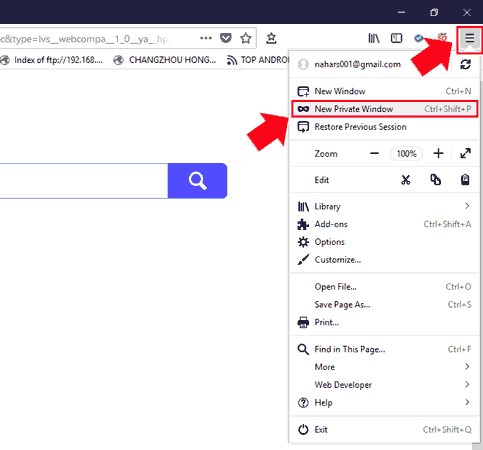
Šajā sadaļā mēs apskatīsim divas metodes, kā pārlūkprogrammā Firefox ieslēgt inkognito režīmu: izmantojot Izvēlnes nolaižamā metode un Tastatūras īsinājumtaustiņu metode. Šīs metodes palīdz pārlūkot tīmekli, nesaglabājot pārlūkošanas vēsturi, padarot pārlūkošanas pieredzi privātāku.
Izvēlnes nolaižamā metode
- Atveriet pārlūkprogrammu Firefox.
- Noklikšķiniet uz Izvēlnes poga (trīs horizontālas līnijas), kas atrodas pārlūkprogrammas loga augšējā labajā stūrī.
- Nolaižamajā izvēlnē atlasiet Jauns privātais logs.
Tiks atvērts jauns logs ar purpursarkanas maskas ikonu augšējā labajā stūrī, kas norāda, ka esat inkognito režīmā.
Tastatūras īsinājumtaustiņu metode
- Atveriet pārlūkprogrammu Firefox.
- prese Ctrl + Shift + P. (Windows) vai Command+Shift+P (Mac), lai atvērtu jaunu privātās pārlūkošanas logu.
Jaunajā logā tiks parādīta arī purpursarkanā maskas ikona, kas apstiprina, ka inkognito režīms ir aktīvs.
Atcerieties, ka inkognito režīms palīdz saglabāt privātumu, nesaglabājot pārlūkošanas vēsturi, taču tas nepadara jūs pilnībā anonīmu tiešsaistē. Atcerieties arī, ka visas šī režīma lietošanas laikā veiktās lejupielādes vai grāmatzīmes tiks saglabātas.
Svarīgi piesardzības pasākumi, kas jāievēro, izmantojot inkognito režīmu
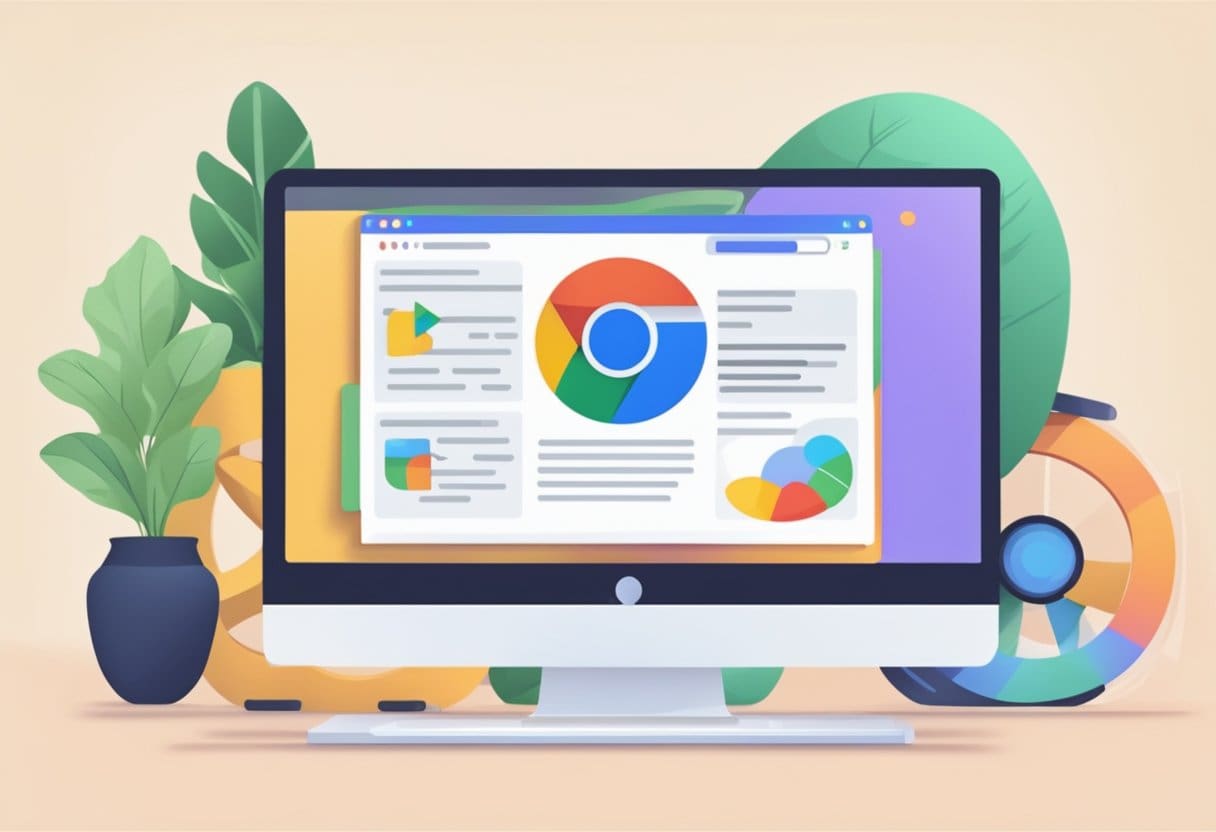
Izmantojot inkognito režīmu dažādās pārlūkprogrammās, piemēram, Chrome, Safari, Edge un Firefox, ir svarīgi saprast tā ierobežojumus un veikt dažus piesardzības pasākumus, lai aizsargātu savu privātumu.
Atzīstiet inkognito režīma ierobežojumus: Inkognito režīma izmantošana neļauj pārlūkprogrammai saglabāt jūsu pārlūkošanas vēsturi, sīkfailus un citus sesijas datus, taču tas nepadara jūs tiešsaistē pilnībā anonīmu. Jūsu IP adrese joprojām būs redzama vietnēm, jūsu interneta pakalpojumu sniedzējam (ISP) un tīkla administratoriem.
Apsveriet iespēju izmantot VPN: Lai uzlabotu privātuma aizsardzību, apsveriet iespēju izmantot virtuālo privāto tīklu (VPN). VPN maskē jūsu IP adresi, tādējādi vietnēm, interneta pakalpojumu sniedzējiem un tīkla administratoriem ir grūtāk izsekot jūsu tiešsaistes darbībām līdz jums.
Esiet piesardzīgs ar koplietojamām ierīcēm: Lai gan inkognito režīms nesaglabā jūsu pārlūkošanas datus, atcerieties, ka lejupielādētie faili vai izveidotās grāmatzīmes joprojām būs pieejamas ierīcē. Atcerieties to un ievērojiet īpašu piesardzību, lietojot koplietotu ierīci, lai izvairītos no sensitīvas informācijas atklāšanas.
Atcerieties aizvērt inkognito logus: Inkognito režīms ir efektīvs tikai tad, ja tiek izmantots inkognito logs. Tāpēc, pabeidzot pārlūkošanas sesiju, aizveriet visus inkognito režīma logus. Ja tas netiks izdarīts, jūsu darbības var tikt pakļautas citiem, kas pēc tam izmantos ierīci.
Drošu darījumu veikšanai nepaļaujieties uz inkognito režīmu: Lai gan inkognito režīms var neļaut jūsu pārlūkprogrammai saglabāt datus, tas neaizsargā pret iespējamiem drošības riskiem. Veicot sensitīvus darījumus tiešsaistē, piemēram, piekļūstot savam bankas kontam vai ievadot personas informāciju, vienmēr pārbaudiet vietnes drošību, nodrošinot, ka tā izmanto HTTPS, kas šifrē datus, kas tiek pārsūtīti starp jūsu pārlūkprogrammu un vietni.
Ievērojot šos piesardzības pasākumus, varat maksimāli palielināt inkognito režīma priekšrocības, vienlaikus samazinot tā ierobežojumus un privātuma riskus.
Pēdējo reizi atjaunināts: 06. gada 2023. novembrī

Sandeep Bhandari ir ieguvis inženierzinātņu bakalaura grādu datorzinātnēs Tapara universitātē (2006). Viņam ir 20 gadu pieredze tehnoloģiju jomā. Viņam ir liela interese par dažādām tehniskajām jomām, tostarp datu bāzu sistēmām, datortīkliem un programmēšanu. Vairāk par viņu varat lasīt viņa vietnē bio lapa.

